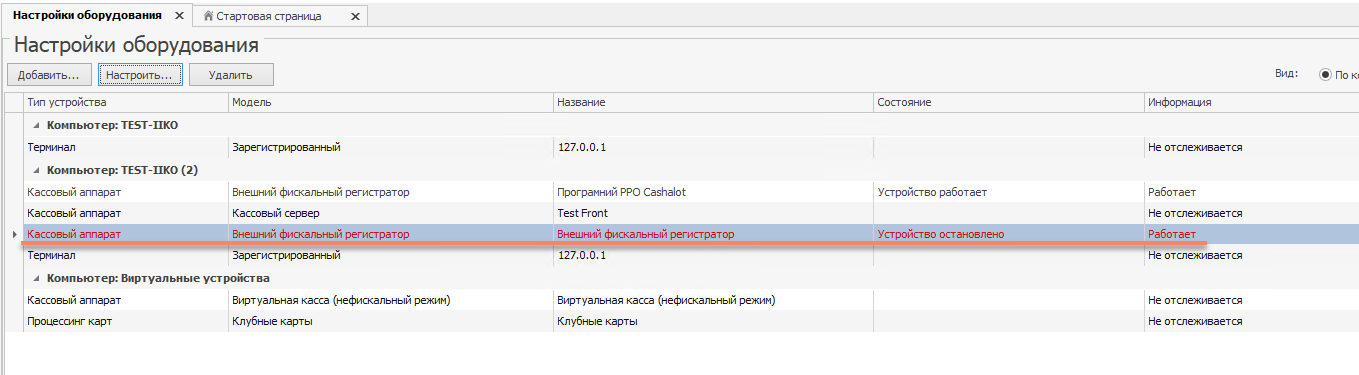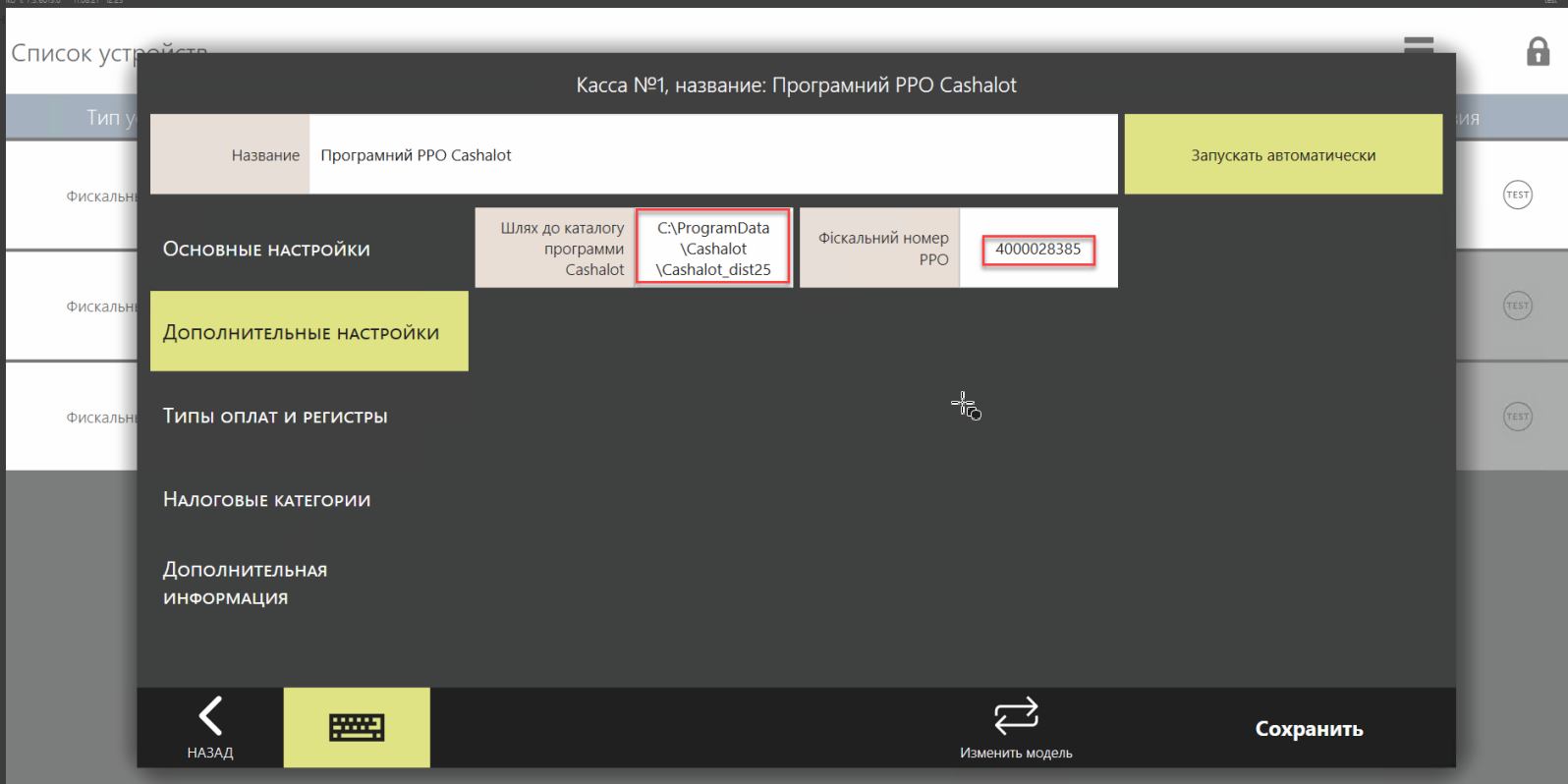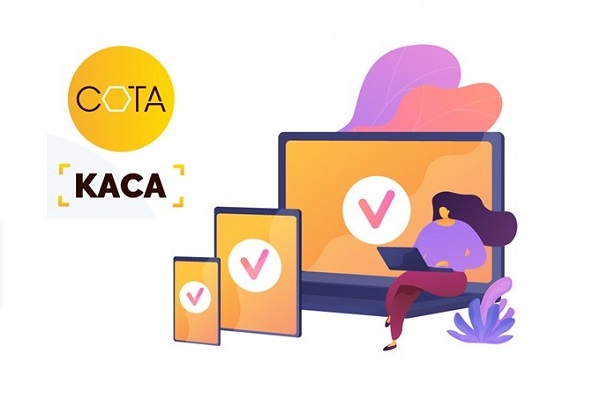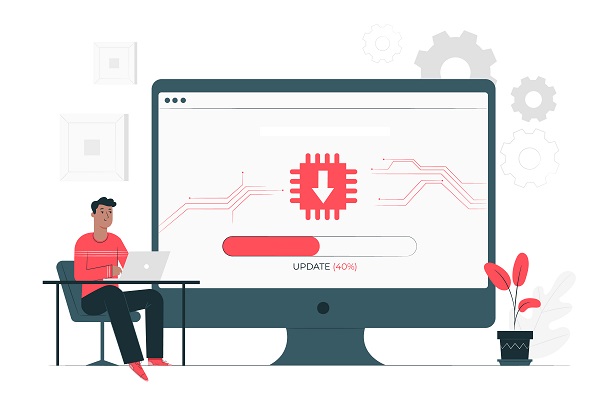Интеграция ПРРО Cashalot с системой IIKO
1 737Для интеграции ПРРО Cashalot с учетной системой IIКО реализован плагин Resto.Front.Api.CashalotIikoCashRegisterPlugin.dll. По умолчанию путь в библиотеку следующий: C:\ProgramData\Cashalot\CashalotPlugins.
В плагине доступны все методы библиотеки CashalotApiBridge.dll: OpenShift, ServiceInput, ServiceOutput, FiscalizeCheck, GetReceiptFiscalNumberByLocalNumber, GetReceiptLocalNumberByFiscalNumber, FiscalizeReturnCheck, ShowXReport, GetReceiptXML, ShowReceipt, CloseShift.
Настройка плагина
1. Как добавить устройство в iiko-офис
Чтобы добавить устройство в iikoOffice2021, откройте раздел «Администрирование – Настройки оборудования» и нажмите «Добавить». В открывшемся окне укажите тип устройства (ККМ, принтер чеков), затем из перечня доступных моделей ККМ выберите фискальный регистратор Сashalot и нажмите кнопку «Далее».
Во вкладке «Основные настройки» укажите номер кассы, к которой подключается программный РРО Сashalot, название и другие параметры.
Во вкладке «Дополнительные настройки» укажите путь к каталогу программы Кашалот и фискальный номер РРО, зарегистрированный в ГНС.
Также можно указать дополнительные параметры в других вкладках, затем нажмите кнопку «Завершить». В список установленных устройств будет добавлен фискальный регистратор ПРРО Сashalot.
2. Как настроить плагин в iiko-фронт
Зайдите в смену пользователя iiko-фронт и введите пин код пользователя.
Для настройки Сashalot перейдите в раздел «Инструменты – Настройки оборудования» и нажмите на строку фискального регистратора Сashalot. Затем выберите «Настроить – Дополнительные настройки» и укажите путь к каталогу программы Кашалот и фискальный номер кассы. Нажмите «Сохранить».
При необходимости, протестируйте плагин и/или перезагрузите iiko-фронт.
Для дальнейшей работы, дополнительно к открытию смены пользователя iiko-фронт, необходимо открывать кассовую смену Сashalot.